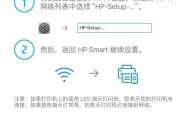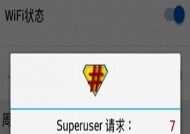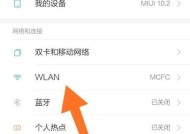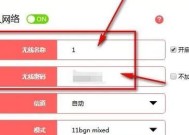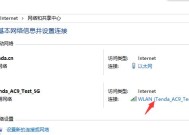如何设置路由器wifi密码?设置过程中常见问题有哪些?
- 家电常识
- 2025-01-27
- 81
- 更新:2025-01-14 13:52:32
在如今的数字时代,无线网络已经成为人们生活中不可或缺的一部分。为了保护个人隐私和网络安全,设置一个强密码的路由器wifi是非常重要的。本文将为您详细介绍如何设置路由器wifi密码,让您的家庭网络更加安全可靠。
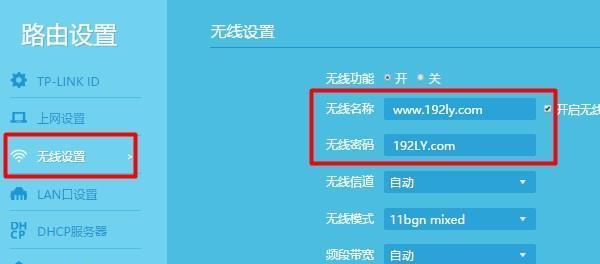
1.选择合适的路由器品牌和型号
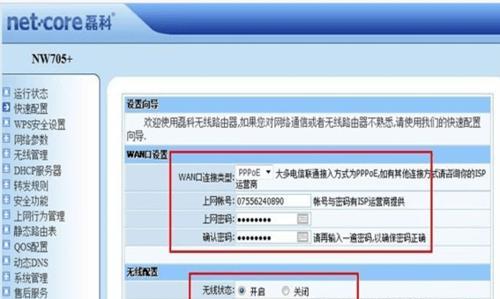
选择合适的路由器品牌和型号对于设置wifi密码至关重要。不同品牌和型号的路由器可能有不同的设置方式和界面,所以在开始之前要确保您选购了适合自己的路由器。
2.登陆路由器管理界面
要设置wifi密码,首先需要登录您的路由器管理界面。一般来说,您可以通过输入特定的IP地址或域名来访问路由器的管理界面,这个信息通常可以在路由器背面的标签上找到。

3.输入管理员账号和密码
在成功登录路由器管理界面后,您需要输入管理员账号和密码。默认情况下,这些信息通常可以在路由器背面的标签上找到。为了安全起见,建议您在使用路由器时更改这些默认信息。
4.找到无线设置选项
在路由器管理界面中,您需要找到无线设置选项。这通常在“设置”或“网络设置”等标签下可以找到。
5.开启无线网络
在无线设置选项中,您需要找到开启无线网络的选项,并将其打开。确保您选择了正确的频段(2.4GHz或5GHz),并设置好合适的网络名称(SSID)。
6.设置wifi密码类型
在开启无线网络后,您需要设置wifi密码类型。选择一个强大的密码类型,如WPA2-PSK,以确保您的网络安全。避免使用弱密码,如生日、123456等。
7.输入wifi密码
根据您选择的密码类型,在相应的选项中输入您想要设置的wifi密码。建议使用包含字母、数字和特殊字符的复杂密码,并确保密码长度不少于8位。
8.保存设置并重启路由器
在完成wifi密码设置后,不要忘记保存您的设置并重启路由器。这样才能使新的设置生效。
9.连接设备和验证新密码
在路由器重启后,您需要将您的设备连接到新设置的wifi网络,并验证密码是否成功。确保您的设备可以正常连接和访问互联网。
10.定期更改wifi密码
为了增加网络安全性,建议定期更改您的wifi密码。这可以有效防止未经授权的用户访问您的网络,并保护您的个人隐私。
11.不要泄露密码信息
切记不要将您的wifi密码泄露给任何不信任的人。保持密码的机密性可以有效地防止他人未经授权地访问您的网络。
12.更新路由器固件
定期更新路由器固件也是保护网络安全的重要一步。固件更新通常包含对已知漏洞和安全问题的修复,能够提高路由器的安全性。
13.设置访客网络
如果您有经常有亲朋好友来访并需要使用您的网络,建议您设置一个专门的访客网络,并为其设置独立的密码。这样可以有效隔离您的个人网络和访客网络,保护您的隐私。
14.使用附加安全功能
某些路由器还提供额外的安全功能,如MAC地址过滤、VPN功能等。根据您的需求和路由器型号,可以考虑开启这些功能以增强网络安全性。
15.密码管理和提示
务必妥善管理您的密码,并定期更改。使用密码管理工具可以帮助您轻松管理多个账户和密码。同时,确保您有备用的密码提示信息,以防忘记密码时能够及时找回。
通过本文的指导,您应该已经学会了如何设置路由器wifi密码。保护网络安全是每个人的责任,设置一个强密码的路由器wifi是非常重要的。请务必遵循本文所述的步骤,并定期更新和更改密码,以确保您的家庭网络的安全可靠。